Otrzymaj bezpłatne skanowanie i sprawdź, czy twój komputer jest zainfekowany.
USUŃ TO TERAZAby korzystać z w pełni funkcjonalnego produktu, musisz kupić licencję na Combo Cleaner. Dostępny jest 7-dniowy bezpłatny okres próbny. Combo Cleaner jest własnością i jest zarządzane przez RCS LT, spółkę macierzystą PCRisk.
Czym jest spyware PasswordStealer?
Złodzieje haseł to złośliwe programy, które osoby często nieumyślnie instalują na swoich komputerach. Po zainstalowaniu, potajemnie zbierają poufne informacje. W większości przypadków obierają za cel takie dane, jak dane logowania (nazwy użytkownika, hasła), dane karty kredytowej i inne dane osobowe.
Mogą również służyć do zbierania informacji dotyczących zainfekowanego systemu (połączonych użytkowników, aktywności sieciowej, zainstalowanego oprogramowania antywirusowego i innego oprogramowania itp.). Ponadto, niektóre z tych złośliwych programów są w stanie zainstalować dodatkowe malware na komputerze i/lub dodać komputer do botnetu.
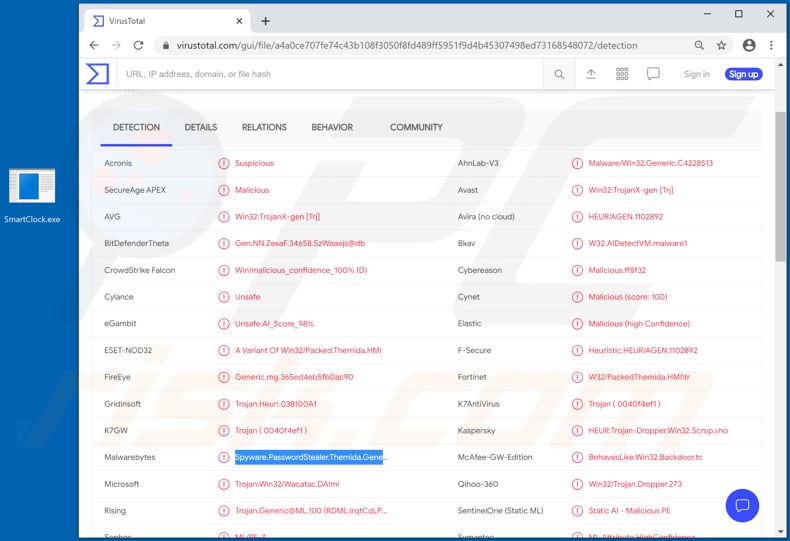
Złodzieje haseł zarabiają na sprzedaży zebranych informacji stronom trzecim (innym cyberprzestępcom). Na zebranych danych zarabia się również poprzez wykorzystywanie ich do kradzieży tożsamości, dokonywania nieuczciwych zakupów i transakcji, kradzieży kont osobistych (np. zakupów, poczty e-mail, kont w mediach społecznościowych) oraz do innych złośliwych celów.
Należy pamiętać, że skradzione konta są wykorzystywane do nakłaniania innych użytkowników do zainstalowania złodzieja haseł lub innego malware, dokonywania transakcji pieniężnych itp. Jak wspomniano, niektóre złodzieje haseł są wykorzystywane do infekowania komputerów dodatkowym złośliwym oprogramowaniem i/lub dodawania ich do botnetu.
W ten sposób cyberprzestępcy mogą infekować komputery ransomware, trojanami, górnikami kryptowaluty lub innym złośliwym oprogramowaniem. Po dodaniu do botnetu, komputer może być wykorzystywany do uczestniczenia w atakach typu Distributed Denial-of-Service (DDoS), wysyłania spamu (w tym malspamu), kradzieży danych oraz do innych złośliwych celów.
Dlatego jeśli na twoim komputerze jest zainstalowany program do kradzieży haseł, usuń go/odinstaluj tak szybko, jak to możliwe.
| Nazwa | Malware PasswordStealer |
| Typ zagrożenia | Wirus kradnący hasła, malware bankowe, spyware. |
| Nazwy wykrycia | Avast (Win32:TrojanX-gen [Trj]), BitDefenderTheta (Gen:NN.ZexaF.34658.SzWaaejs@db), ESET-NOD32 (wariant Win32/Packed.Themida.HMI), Kaspersky (HEUR:Trojan-Dropper.Win32.Scrop.vho), Malwarebytes (Spyware.PasswordStealer.Themida.Generic), Microsoft (Trojan:Win32/Wacatac.DA!ml), Pełna lista (VirusTotal). |
| Nazwa(-y) złośliwego procesu | SmartClock.exe (jego nazwa może się różnić). |
| Ładunek | Dodatkowe malware. |
| Objawy | Trojany mają na celu potajemną infiltrację komputera ofiary i pozostawanie cichymi, dzięki czemu na zainfekowanej maszynie nie widać wyraźnie żadnych konkretnych objawów. |
| Metody dystrybucji | Zainfekowane załączniki do wiadomości e-mail, złośliwe reklamy online, socjotechnika, łamanie zabezpieczeń. |
| Zniszczenie | Skradzione hasła i informacje bankowe, kradzież tożsamości, komputer ofiary dodany do botnetu. |
| Usuwanie malware (Windows) |
Aby usunąć możliwe infekcje malware, przeskanuj komputer profesjonalnym oprogramowaniem antywirusowym. Nasi analitycy bezpieczeństwa zalecają korzystanie z Combo Cleaner. Pobierz Combo CleanerBezpłatny skaner sprawdza, czy twój komputer jest zainfekowany. Aby korzystać z w pełni funkcjonalnego produktu, musisz kupić licencję na Combo Cleaner. Dostępny jest 7-dniowy bezpłatny okres próbny. Combo Cleaner jest własnością i jest zarządzane przez RCS LT, spółkę macierzystą PCRisk. |
Niektóre przykłady innych złośliwych programów zaprojektowanych w celu kradzieży poufnych danych to Jupyter, FickerStealer, SolarSys i Covid Stealer. W większości przypadków użytkownicy, którzy padli ofiarą tych ataków złośliwego oprogramowania, stają się również ofiarami kradzieży tożsamości, doświadczają utraty danych i/lub pieniędzy oraz problemów związanych z prywatnością w internecie, bezpieczeństwem przeglądania i innych poważnych problemów.
Zwykle złodzieje haseł działają po cichu w tle systemu, dlatego użytkownicy mogą nie być świadomi ich obecności przez nieokreślony czas.
Jak spyware PasswordStealer dostało się do mojego komputera?
Malware (w tym ransomware) jest zwykle rozsyłane za pośrednictwem kampanii spamowych, nieoficjalnych narzędzi do aktywacji oprogramowania („łamania" zabezpieczeń), trojanów, podejrzanych źródeł pobierania plików/oprogramowania oraz fałszywych narzędzi do aktualizacji oprogramowania. Gdy cyberprzestępcy próbują rozpowszechniać malware za pośrednictwem kampanii zawierających szkodliwe spam, wysyłają wiadomości e-mail zawierające złośliwe załączniki lub linki do pobrania do złośliwych plików.
Zwykle maskują swoje e-maile jako oficjalne i ważne. Jeśli odbiorcy otworzą załączony plik (lub plik pobrany przez link do witryny), powodują instalację malware. Cyberprzestępcy często dołączają do swoich wiadomości e-mail pliki wykonywalne (.exe), pliki archiwalne, takie jak dokumenty RAR, ZIP, PDF, pliki JavaScript i dokumenty Microsoft Office.
Narzędzia do łamania zabezpieczeń rzekomo nielegalnie aktywują licencjonowane oprogramowanie (omijają aktywacji), jednak często instalują złośliwe programy i nie aktywują żadnego legalnego zainstalowanego oprogramowania.
Trojany to inne nieuczciwe programy, które mogą powodować infekcje łańcuchowe. To oznacza, że gdy trojan jest zainstalowany w systemie operacyjnym, może zainstalować dodatkowe malware. Witryny z bezpłatnym hostingiem plików, witryny z bezpłatnymi plikami do pobrania, sieci peer-to-peer (np. klienci torrent, eMule), nieoficjalne witryny i konfiguratory pobierania stron trzecich to przykłady innych źródeł wykorzystywanych do rozsyłania malware.
Cyberprzestępcy maskują złośliwe pliki jako legalne i normalne. Gdy użytkownicy je pobierają i otwierają, nieumyślnie infekują swoje komputery malware. Fałszywe narzędzia do aktualizacji oprogramowania instalują złośliwe oprogramowanie zamiast aktualizacji/poprawek zainstalowanych programów lub wykorzystują błędy/wady nieaktualnego oprogramowania zainstalowanego w systemie operacyjnym.
Jak uniknąć instalacji malware?
Nie ufaj nieistotnym wiadomościom e-mail, które mają dołączone pliki (lub zawierają linki do stron internetowych) i są otrzymane z nieznanych, podejrzanych adresów. Oprogramowanie nie powinno być pobierane ani instalowane za pośrednictwem zewnętrznych konfiguratorów pobierania, instalatorów, nieoficjalnych stron lub innych podobnych źródeł/narzędzi. Używaj wyłącznie oficjalnych stron internetowych i bezpośrednich linków.
Zainstalowanego oprogramowania nigdy nie należy aktualizować ani aktywować za pomocą nieoficjalnych narzędzi innych firm, ponieważ mogą one instalować malware. Ponadto nielegalne jest używanie narzędzi stron trzecich do aktywacji licencjonowanego oprogramowania. Jedynym uzasadnionym sposobem aktualizacji i aktywacji oprogramowania jest użycie narzędzi i funkcji zapewnionych przez oficjalnych programistów.
Regularnie skanuj komputer za pomocą renomowanego oprogramowania antywirusowego lub antyszpiegowskiego i regularnie aktualizuj to oprogramowanie.
Jeśli uważasz, że twój komputer jest już zainfekowany, zalecamy wykonanie skanowania za pomocą Combo Cleaner Antivirus dla Windows, aby automatycznie usunąć obecne malware.
Złośliwy instalator rozsyłający spyware PasswordStealer (ten sam instalator jest również zaprojektowany do rozsyłania PUA Garbage Cleaner):
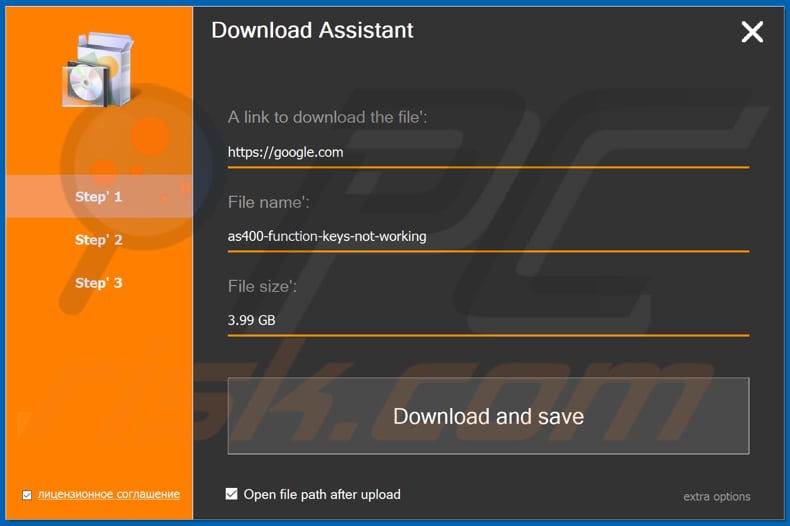
PasswordStealer uruchomiony w Menedżerze Zadań jako "SmartClock.exe" (jego nazwa może się różnić):
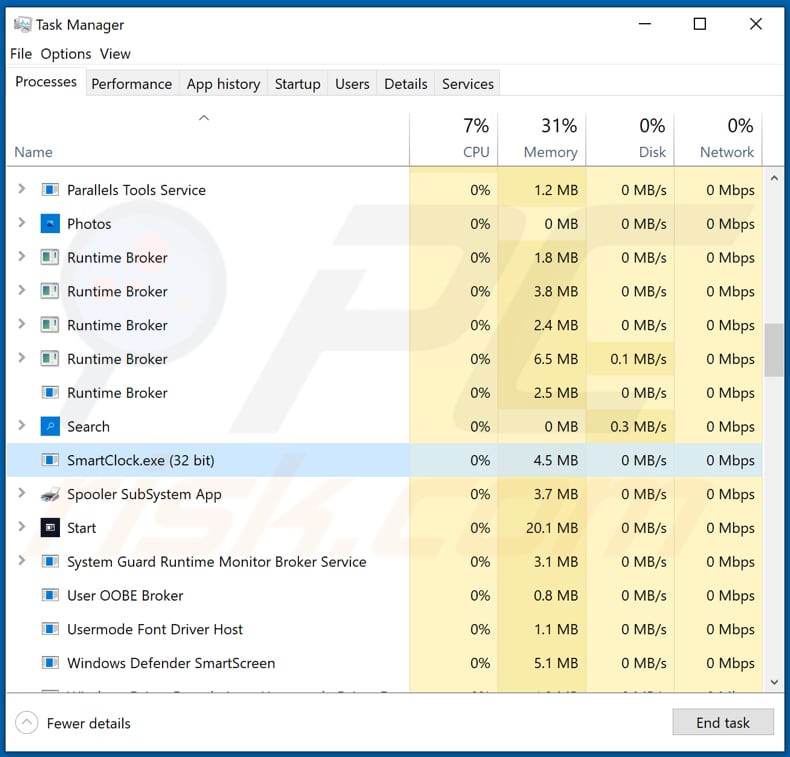
Natychmiastowe automatyczne usunięcie malware:
Ręczne usuwanie zagrożenia może być długim i skomplikowanym procesem, który wymaga zaawansowanych umiejętności obsługi komputera. Combo Cleaner to profesjonalne narzędzie do automatycznego usuwania malware, które jest zalecane do pozbycia się złośliwego oprogramowania. Pobierz je, klikając poniższy przycisk:
POBIERZ Combo CleanerPobierając jakiekolwiek oprogramowanie wyszczególnione na tej stronie zgadzasz się z naszą Polityką prywatności oraz Regulaminem. Aby korzystać z w pełni funkcjonalnego produktu, musisz kupić licencję na Combo Cleaner. Dostępny jest 7-dniowy bezpłatny okres próbny. Combo Cleaner jest własnością i jest zarządzane przez RCS LT, spółkę macierzystą PCRisk.
Szybkie menu:
- Czym jest PasswordStealer?
- KROK 1. Manualne usuwanie malware PasswordStealer.
- KROK 2. Sprawdź, czy twój komputer jest czysty.
Jak manualnie usunąć malware?
Ręczne usuwanie malware jest skomplikowanym zadaniem. Zwykle lepiej jest pozwolić programom antywirusowym lub anty-malware zrobić to automatycznie. Aby usunąć to malware zalecamy użycie Combo Cleaner Antivirus dla Windows. Jeśli chcesz manualnie usunąć malware, pierwszym krokiem jest zidentyfikowanie jego nazwy.
Oto przykład podejrzanego programu uruchomionego na komputerze użytkownika:

Jeśli sprawdziłeś listę programów uruchomionych na komputerze, na przykład używając menedżera zadań i zidentyfikowałeś program, który wygląda podejrzanie, powinieneś wykonać te kroki:
 Pobierz program o nazwie Autoruns. Pokazuje on automatycznie uruchamiane aplikacje, rejestr i lokalizacje plików systemowych:
Pobierz program o nazwie Autoruns. Pokazuje on automatycznie uruchamiane aplikacje, rejestr i lokalizacje plików systemowych:

 Uruchom ponownie swój komputer w trybie awaryjnym:
Uruchom ponownie swój komputer w trybie awaryjnym:
Użytkownicy Windows XP i Windows 7: Uruchom komputer w trybie awaryjnym. Kliknij Start, kliknij Zamknij, kliknij Uruchom ponownie, kliknij OK. Podczas procesu uruchamiania komputera naciśnij kilkakrotnie klawisz F8 na klawiaturze, aż zobaczysz menu Opcje zaawansowane systemu Windows, a następnie wybierz z listy opcję Tryb awaryjny z obsługą sieci.

Film pokazujący jak uruchomić system Windows 7 w „Trybie awaryjnym z obsługą sieci":
Użytkownicy Windows 8: Uruchom system Windows 8 w trybie awaryjnym z obsługą sieci — przejdź do ekranu startowego systemu Windows 8, wpisz Zaawansowane, w wynikach wyszukiwania wybierz Ustawienia. Kliknij Zaawansowane opcje uruchamiania, a w otwartym oknie „Ogólne ustawienia komputera" wybierz Zaawansowane uruchamianie. Kliknij przycisk „Uruchom ponownie teraz". Twój komputer zostanie teraz ponownie uruchomiony w „Zaawansowanym menu opcji uruchamiania".
Kliknij przycisk „Rozwiąż problemy", a następnie kliknij przycisk „Opcje zaawansowane". Na ekranie opcji zaawansowanych kliknij „Ustawienia uruchamiania". Kliknij przycisk „Uruchom ponownie". Twój komputer uruchomi się ponownie na ekranie Ustawienia uruchamiania. Naciśnij klawisz F5, aby uruchomić komputer w trybie awaryjnym z obsługą sieci.

Film pokazujący, jak uruchomić Windows 8 w „Trybie awaryjnym z obsługą sieci":
Użytkownicy Windows 10: Kliknij logo Windows i wybierz ikonę Zasilania. W otwartym menu kliknij „Uruchom ponownie" przytrzymując przycisk „Shift" na klawiaturze. W oknie „Wybierz opcję" kliknij przycisk „Rozwiązywanie problemów", a następnie wybierz opcję „Opcje zaawansowane". W menu zaawansowanych opcji wybierz „Ustawienia uruchamiania" i kliknij przycisk „Uruchom ponownie".
W poniższym oknie powinieneś kliknąć przycisk „F5" na klawiaturze. Spowoduje to ponowne uruchomienie systemu operacyjnego w trybie awaryjnym z obsługą sieci.

Film pokazujący jak uruchomić Windows 10 w „Trybie awaryjnym z obsługą sieci":
 Wyodrębnij pobrane archiwum i uruchom plik Autoruns.exe.
Wyodrębnij pobrane archiwum i uruchom plik Autoruns.exe.

 W aplikacji Autoruns kliknij „Opcje" u góry i odznacz opcje „Ukryj puste lokalizacje" oraz „Ukryj wpisy Windows". Po tej procedurze kliknij ikonę „Odśwież".
W aplikacji Autoruns kliknij „Opcje" u góry i odznacz opcje „Ukryj puste lokalizacje" oraz „Ukryj wpisy Windows". Po tej procedurze kliknij ikonę „Odśwież".

 Sprawdź listę dostarczoną przez aplikację Autoruns i znajdź plik malware, który chcesz usunąć.
Sprawdź listę dostarczoną przez aplikację Autoruns i znajdź plik malware, który chcesz usunąć.
Powinieneś zapisać pełną ścieżkę i nazwę. Zauważ, że niektóre malware ukrywa swoje nazwy procesów pod prawidłowymi nazwami procesów systemu Windows. Na tym etapie bardzo ważne jest, aby unikać usuwania plików systemowych. Po znalezieniu podejrzanego programu, który chcesz usunąć, kliknij prawym przyciskiem myszy jego nazwę i wybierz „Usuń".

Po usunięciu malware za pomocą aplikacji Autoruns (zapewnia to, że malware nie uruchomi się automatycznie przy następnym uruchomieniu systemu), należy wyszukać jego nazwę na komputerze. Przed kontynuowaniem należy włączyć ukryte pliki i foldery. Jeśli znajdziesz plik malware, upewnij się, że go usunąłeś.

Uruchom ponownie komputer w normalnym trybie. Wykonanie poniższych czynności powinno pomóc w usunięciu malware z twojego komputera. Należy pamiętać, że ręczne usuwanie zagrożeń wymaga zaawansowanych umiejętności obsługi komputera. Zaleca się pozostawienie usuwania malware programom antywirusowym i zabezpieczającym przed malware.
Te kroki mogą nie działać w przypadku zaawansowanych infekcji malware. Jak zawsze lepiej jest uniknąć infekcji, niż później próbować usunąć malware.
Aby mieć pewność, że twój komputer jest wolny od infekcji malware, zalecamy jego skanowanie za pomocą Combo Cleaner Antivirus dla Windows.
Najczęściej zadawane pytania (FAQ)
Mój komputer jest zainfekowany oprogramowaniem szpiegującym PasswordStealer. Czy powinienem sformatować urządzenie pamięci masowej, aby się go pozbyć?
Takie malware, jak PasswordStealer, można usunąć bez formatowania. Przewodnik krok po kroku usuwania złośliwego oprogramowania znajduje się powyżej.
Jakie są największe problemy, które może powodować malware?
Złośliwe oprogramowanie może powodować utratę danych, kradzież tożsamości, utratę pieniędzy, dodatkowe infekcje, obniżoną wydajność komputera i inne problemy. Zależy to od rodzaju złośliwego oprogramowania (jego możliwości).
Jaki jest cel malware PasswordStealer?
Służy ono do kradzieży informacji (danych logowania), które mogą zostać użyte do porwania różnych kont osobistych (kont bankowych, mediów społecznościowych, gier i innych). Zwykle cyberprzestępcy wykorzystują malware do generowania przychodów. Główną różnicą jest sposób, w jaki malware działa, aby pomóc cyberprzestępcom w osiągnięciu ich celów.
Jak malware dostało się do mojego komputera?
Przestępcy próbują dystrybuować malware za pomocą phishingu i innych technik socjotechnicznych (na przykład złośliwych wiadomości e-mail, fałszywych alertów o wirusach), pobrań drive-by, sieci peer-to-peer i nieoficjalnych stron pobierania różnego oprogramowania, narzędzi do łamania oprogramowania. Niektóre złośliwe programy mogą rozsyłać się za pośrednictwem zewnętrznych dysków twardych, dysków flash USB i innych urządzeń pamięci masowej, sieci lokalnych.
Czy Combo Cleaner ochroni mnie przed malware?
Tak, Combo Cleaner jest w stanie wykryć i usunąć prawie wszystkie znane infekcje malware. Duża część malware ukrywa się głęboko w systemie operacyjnym. Dlatego nie można go wykryć bez pełnego skanowania systemu.
Udostępnij:

Tomas Meskauskas
Ekspert ds. bezpieczeństwa, profesjonalny analityk złośliwego oprogramowania
Jestem pasjonatem bezpieczeństwa komputerowego i technologii. Posiadam ponad 10-letnie doświadczenie w różnych firmach zajmujących się rozwiązywaniem problemów technicznych i bezpieczeństwem Internetu. Od 2010 roku pracuję jako autor i redaktor Pcrisk. Śledź mnie na Twitter i LinkedIn, aby być na bieżąco z najnowszymi zagrożeniami bezpieczeństwa online.
Portal bezpieczeństwa PCrisk jest prowadzony przez firmę RCS LT.
Połączone siły badaczy bezpieczeństwa pomagają edukować użytkowników komputerów na temat najnowszych zagrożeń bezpieczeństwa w Internecie. Więcej informacji o firmie RCS LT.
Nasze poradniki usuwania malware są bezpłatne. Jednak, jeśli chciałbyś nas wspomóc, prosimy o przesłanie nam dotacji.
Przekaż darowiznęPortal bezpieczeństwa PCrisk jest prowadzony przez firmę RCS LT.
Połączone siły badaczy bezpieczeństwa pomagają edukować użytkowników komputerów na temat najnowszych zagrożeń bezpieczeństwa w Internecie. Więcej informacji o firmie RCS LT.
Nasze poradniki usuwania malware są bezpłatne. Jednak, jeśli chciałbyś nas wspomóc, prosimy o przesłanie nam dotacji.
Przekaż darowiznę
▼ Pokaż dyskusję